相信親們在使用word文檔的時候,不管是哪個版本,都會碰到輸入法切換不到中文的那種情況吧。今天小編簡單給大家介紹下各個版本的word文檔如何解決中文無法切換的問題了。想了解的用戶們,就來看看這個word文檔解決中文切換的教程吧。
一、word文檔各版本具體處理方法:
1)word2003:word菜單-工具-選項-選擇‘編輯’的選項卡-不要勾選‘輸入法控制處于活動狀態(tài)’→確定。關(guān)閉word,重新打開。
2)word2007:word左上角office菜單-word選項-高級-不要勾選‘輸入法控制處于活動狀態(tài)’→確定。關(guān)閉word,重新打開。
3)word2010:同word2007
單擊“文件”——單擊“選項”——單擊“高級”——把“輸入法控制處于活動狀態(tài)”勾去掉,使之如下圖一樣不被勾選即可。
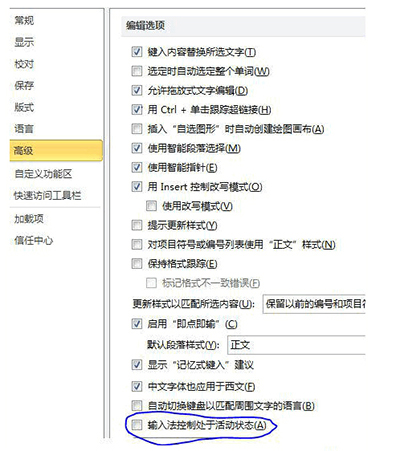
word
二、其他解決方法:
首先,在任務欄的右下角我們可以看到這樣一個搜狗的圖標:
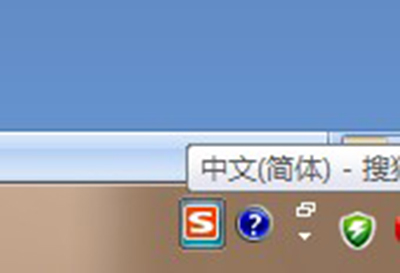
搜狗輸入法
上圖中的帶有S的圖標就是搜狗的圖標。然后,我們右鍵該圖標,選擇“還原語言欄”
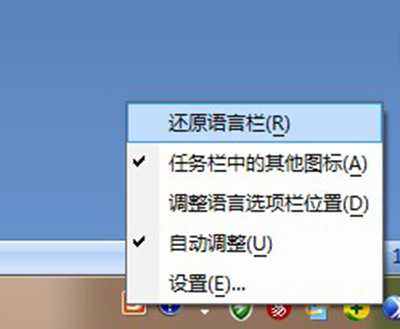
搜狗輸入法
這個時候,電腦屏幕上會彈出如下框:
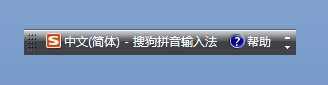
搜狗輸入法
現(xiàn)在你再試一試在WORD中切換一下輸入法,是不是就OK了?如果還是不行建議點一下全/半角按鈕,一般都可以的。呵呵,那恭喜你,那就趕快開始寫文檔吧。推薦:word2003官方下載






